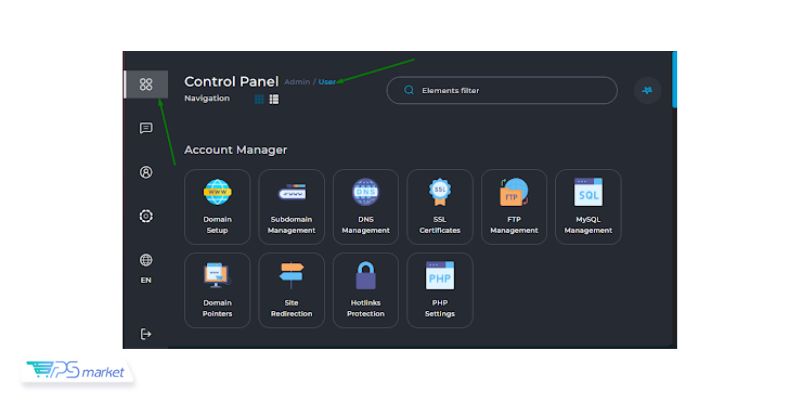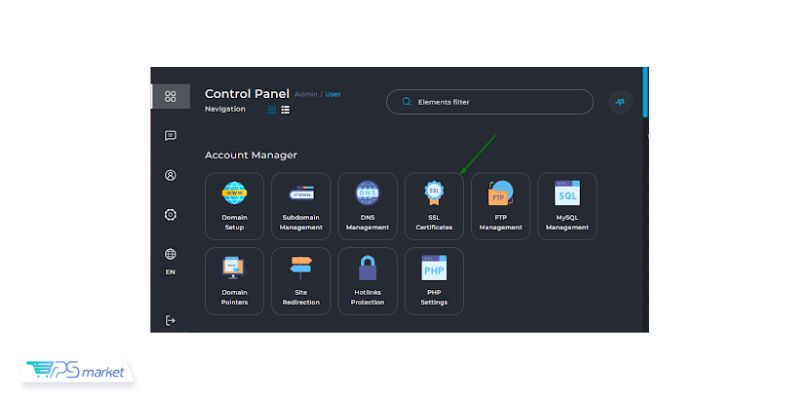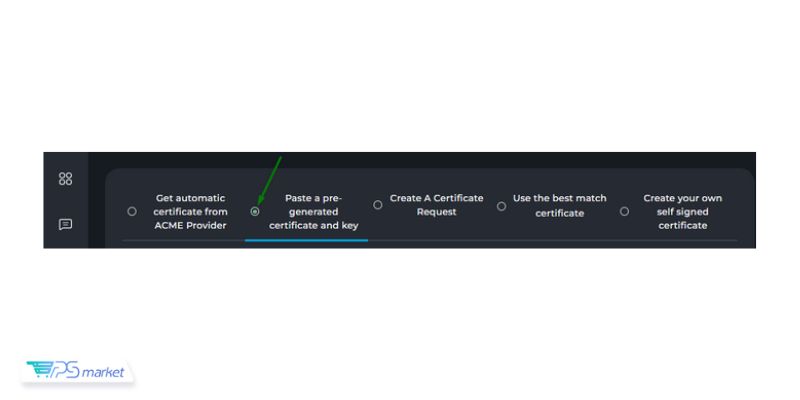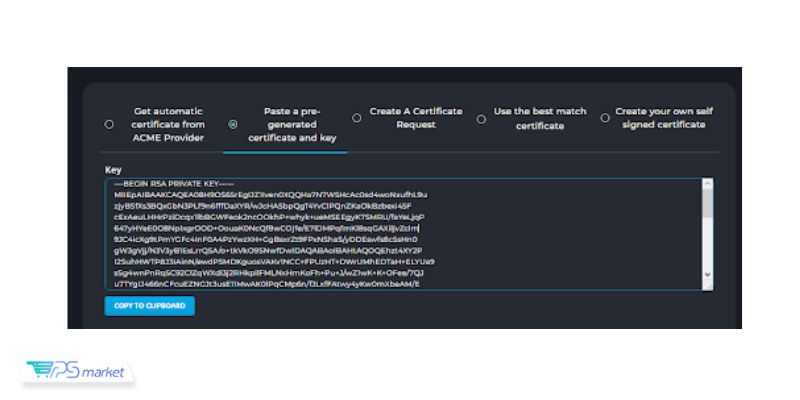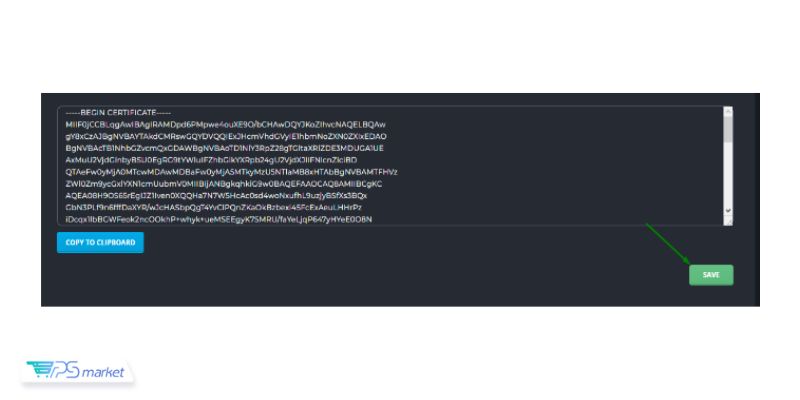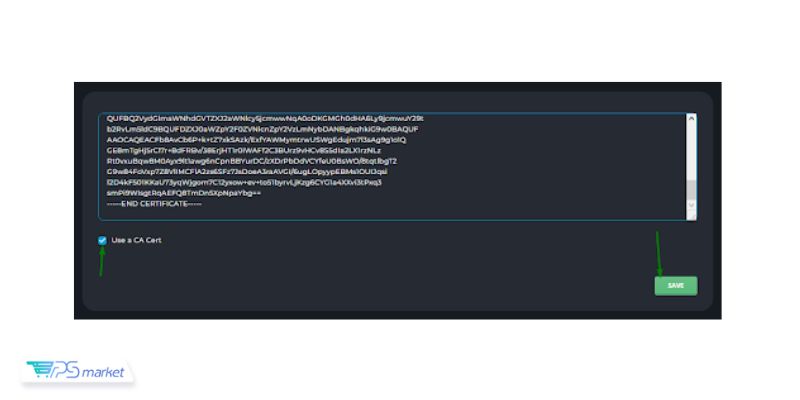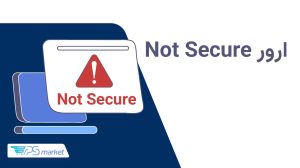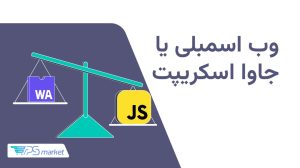امروزه با توجه به اهمیت امنیت اطلاعات و حفظ حریم خصوصی کاربران، استفاده از گواهینامههای SSL به یکی از نیازهای اصلی وبسایتها تبدیل شده است. نصب SSL در سرور لینوکس با کنترل پنلی مانند دایرکت ادمین نه تنها اطلاعات کاربران را رمزگذاری میکند، بلکه به ارتقای رتبه سایت در موتورهای جستجو و افزایش اعتماد بازدیدکنندگان نیز کمک میکند. اگر شما هم از DirectAdmin برای مدیریت هاست خود استفاده میکنید و میخواهید SSL را روی سایتتان نصب کنید، این راهنما به شما کمک میکند تا با مراحل دقیق نصب SSL در دایرکت ادمین آشنا شوید.
نصب SSL در دایرکت ادمین
پس از دریافت گواهینامه SSL از مرجع صدور گواهینامه (CA)، باید آن را بر روی سرور سایت خود نصب کنید. اگر از DirectAdmin استفاده میکنید، مراحل زیر به شما کمک میکند تا این کار را به راحتی انجام دهید:
1. روی دکمهای که در گوشه بالای سمت چپ وجود دارد کلیک کرده تا به منوی اصلی سایت هدایت شوید. سپس در منوی اصلی، گزینه User را انتخاب کنید.
2. در پنل Account Manager، روی SSL Certificates کلیک کنید.
3. در صفحه بعدی، گزینه Paste a pre-generated certificate and key را انتخاب کنید.
4. در کادر متنی Key، کلید خصوصی SSL خودتان را جایگذاری (Paste) کنید.
توجه: کلید خصوصی SSL همزمان با کد CSR تولید میشود. در صورتی که برای تولید CSR از دایرکت ادمین استفاده کردهاید، معمولا کلید خصوصیتان به صورت خودکار ذخیره نمیشود. در نتیجه، باید آن را به صورت دستی ذخیره کنید. شروع این کلید با عبارت ” —–BEGIN PRIVATE KEY—– ” و پایان آن با عبارت ” —–END PRIVATE KEY—–” خواهد بود. توجه داشته باشید که وارد کردن عبارت آغازین و پایانی این کلید، برای نصب SSL در دایرکت ادمین ضروری است.
5. در فیلد Certificate، کد گواهینامه SSL که از CA دریافت کردهاید را وارد کنید، شامل —–BEGIN CERTIFICATE—– و —–END CERTIFICATE—–. همچنین میتوانید این کد را در فایل yourdomain.crt پیدا کنید که از حساب SSLs.com خود قابل دانلود است.
فایل را با استفاده از یک ویرایشگر متنی ساده مانند TextEdit (برای macOS) یا Notepad (برای Windows) باز کنید.
6. بعد از وارد کردن کد گواهینامه، گزینه Force SSL with https redirect را در پایین کادر انتخاب کنید. این گزینه، بازدیدکنندگان سایت را به طور خودکار به نسخه امن سایت هدایت میکند. پس از انتخاب این گزینه، روی Save کلیک کنید.
7. حالا برای تکمیل نصب، فایل CA Bundle مربوط به SSL خود را (فایلی با پسوند .ca-bundle) در DirectAdmin آپلود کنید. این فایل در آرشیو ZIP که توسط CA به ایمیل شما ارسال شده یا در حساب SSLs.com شما موجود است، یافت میشود. نام فایل معمولاً به صورت yourdomain.ca-bundle است. با Notepad (برای ویندوز) یا TextEdit (برای مک) فایل را باز کرده و محتوای آن را برای اضافه کردن به DirectAdmin کپی کنید.
دوباره گزینه Paste a pre-generated certificate and key و سپس SSL CA Certificate را انتخاب کنید.
در کادر ظاهر شده، محتوای فایل .ca-bundle خود را وارد کنید و گزینه Use a CA cert below را انتخاب کنید. در نهایت، روی Save کلیک کنید.
8. اگر مراحل به درستی انجام شده باشد، پیامی با مضمون “Success CA certificate is ok. Your site should be secure within a few minutes” دریافت خواهید کرد که نشان میدهد SSL شما با موفقیت نصب شده است. برای بررسی وضعیت نصب SSL خود، میتوانید از این ابزار استفاده کنید:
https://decoder.link
رفع مشکل “Could not Execute your request”
گاهی ممکن است هنگام ورود به بخش SSL Certificates در پنل، پیامی با عنوان “Could not Execute your request. SSL is not enabled for this domain” دریافت کنید. این پیام نشاندهنده فعال بودن گزینه Disable SSL است، که مانع نصب SSL و باز شدن بخش SSL Certificates میشود. در این شرایط، نمیتوانید از طریق پنل کاربری آن را غیرفعال کنید یا گواهینامه خود را نصب کنید.
برای رفع این مشکل باید از طریق SSH و دسترسی root اقدام کنید. به سروری که DirectAdmin روی آن نصب است از طریق SSH وارد شوید. پس از ورود به عنوان کاربر root، با اجرای دستور زیر، فایل تنظیمات دامنه را باز کنید:
bash Copy code sudo nano /usr/local/directadmin/data/users/USER/domains/DOMAIN.TLD.conf
در این دستور:
- nano فرمانی برای باز کردن فایل متنی است.
- USER نام حساب کاربری است که تغییرات در آن اعمال میشود.
- DOMAIN.TLD نام دامنه شماست.
در فایل باز شده، فیلد ssl=OFF را پیدا کرده و آن را به ssl=ON تغییر دهید. برای ذخیره تغییرات، CTRL+O را بزنید و سپس با CTRL+X از فایل خارج شوید. این تغییر باید مشکل را حل کند.
اگر مشکل همچنان باقی ماند، میتوانید برای راهنمایی بیشتر با ارائهدهنده هاست خود تماس بگیرید.
سخن پایانی
نصب گواهینامه SSL در دایرکت ادمین باعث افزایش امنیت، اعتماد کاربران و بهبود جایگاه سایت شما در موتورهای جستجو میشود. با پیروی از مراحل ساده این راهنما میتوانید به راحتی SSL خود را نصب و فعال کنید. به یاد داشته باشید که SSL علاوه بر تأمین امنیت سایت شما، برای بازدیدکنندگان نیز حس اطمینان و راحتی را فراهم میآورد.
سوالات متداول
چرا باید گواهی اس اسای را در کنترل پنل هاست خود نصب کنیم؟
برخی از مهمترین مزایای استفاده از گواهینامه SSL در کنترل پنل هاست عبارتند از افزایش رتبه سایت در جستجوی گوگل، رمزگذاری اطلاعات، احراز هویت امن، افزایش میزان اعتماد کاربران، رونق کسب و کار و…
چند نوع گواهینامه SSL وجود دارد؟
سه نوع گواهینامه SSL موجود است:
- Domain Validated (DV SSL): این گواهینامه، بلافاصله صادر شده و حفاظت در سطح پایه را ارائه میدهد.
- Organization Validated (OV SSL): این گواهینامه، جزئیاتی نظیر نام، شهر، ایالت و کشور مالک دامنه را تایید کرده و حفاظت سطح بالاتری را ارائه میدهد.
- Extended Validation (EV SSL): EV SSL بالاترین سطح گواهینامه SSL است که دقیقترین فرآیند بررسی را ارائه میدهد.
SSL چگونه کار میکند؟
نحوه عملکرد گام به گام SSL به صورت زیر است:
- مرورگر سعی میکند به وب سایتی که گواهینامه SSL دارد، متصل شود.
- سرور سایت، یک کپی از گواهینامه SSL را در اختیار مرورگر قرار میدهد.
- مرورگر گواهینامه SSL را تایید میکند.
- پس از تایید مرورگر، سروس یک جلسه رمزگذاری شده با SSL را شروع میکند.
آیا میتوانم گواهی SSL را انتقال دهم؟
بله. این گواهی را میتوانید به هاست، دامنه یا کامپیوتر دیگری انتقال دهید. توجه داشته باشید از آنجایی که هر گواهینامه SSL با نام دامنه خاصی گره خورده است، در صورت تغییر نام دامنه، باید درخواست صدور مجدد گواهی شما تحت نام دامنه دیگر، تایید شود.